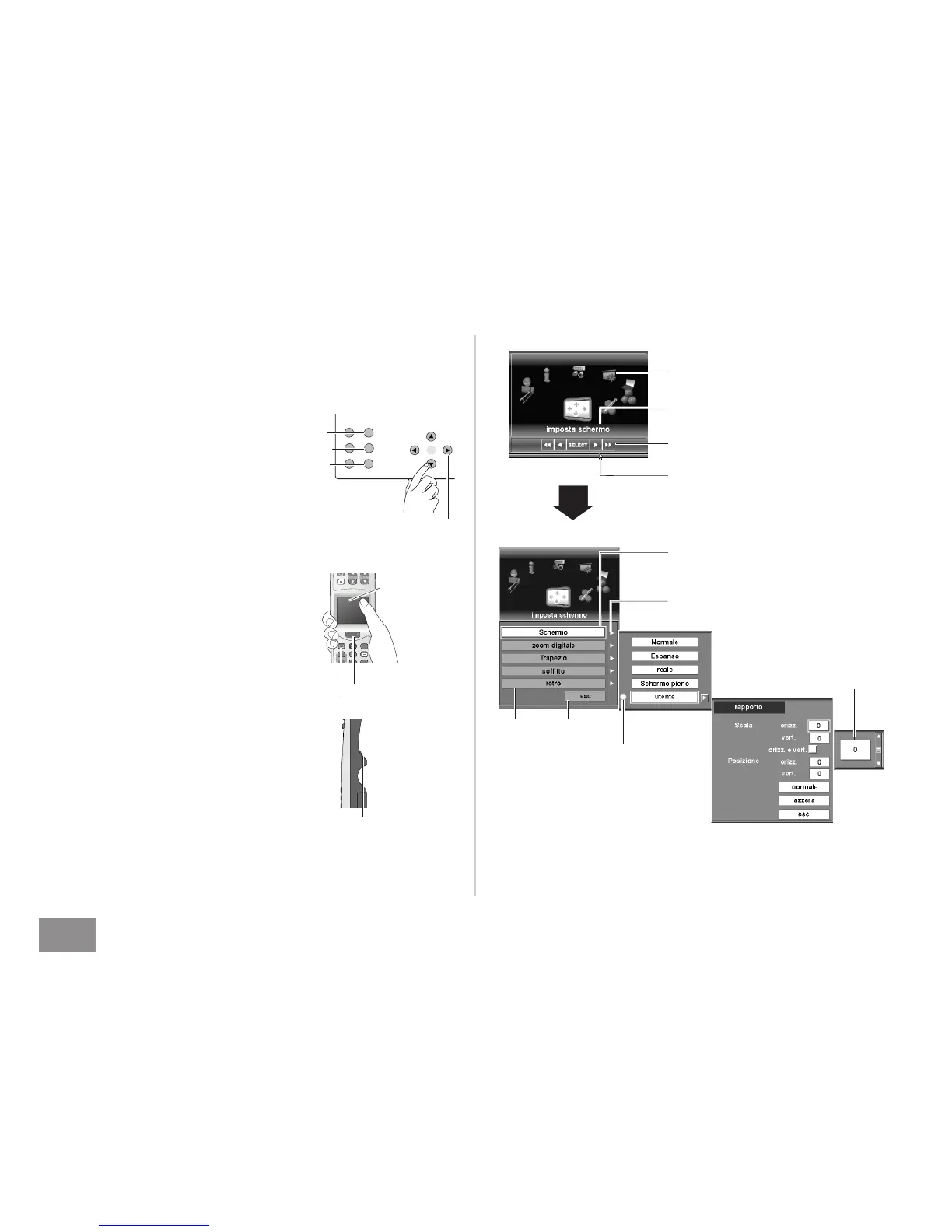Italiano
-45-
LENS SHIFT
MENU
CANCEL
SELECT
ZOOM
FOCUS
Come utilizzare il menu su schermo
Il proiettore può essere regolato o impostato tramite il menu
su schermo. Per dettagli, fare riferimento al Manuale d’uso
del proiettore.
Premere delicatamente il tastierino di controllo sul
telecomando per selezionare le icone del menu. Quando
viene visualizzata l’icona del menu desiderato, premere il
tasto SELECT per visualizzare il sottomenu.
Premere delicatamente sul tastierino di controllo o
sfiorarlo per selezionare un’opzione da regolare.
Premere il tasto MENU sul telecomando per visualizzare
il menu su schermo.
✔Nota:
•L’opzione selezionata non diventa effettiva fino a quando non si preme il
tasto SELECT.
•Per ritornare al menu precedente o per annullare la selezione, premere il
tasto CANCEL.
1
2
3
MENU
Tasti Puntatore
Telecomando
Premere il tasto SELECT per visualizzare i dati dell’opzione.
Regolare i dati o selezionare l’impostazione desiderata
utilizzando semplicemente il tastierino di controllo.
4
Funzionamento tramite telecomando
Funzionamento del mouse
Selezionare l’icona del menu desiderato e fare clic per
visualizzare il sottomenu oppure fare clic su
7 8 o 77
88
sulla barra di controllo per sfogliare le icone del
menu. Fare clic su SELECT quando l’icona del menu
desiderato viene visualizzata al centro.
Fare clic su un’opzione per visualizzare i relativi dati da
regolare o per visualizzare la finestra di selezione delle
impostazioni.
Fare clic sul mouse per visualizzare il menu su schermo.
1
2
3
Fare clic su ed o spostare la barra in alto o in basso per
regolare i dati e fare clic sull’impostazione desiderata.
4
✔Nota:
• Per ritornare al menu precedente o per annullare la selezione, premere il
pulsante destro del mouse.
Pannello di controllo superiore
Tasto MENU
Tasto CANCEL
Tasto SELECT
Tastierino di
controllo
Tasto MENU
Tasto CANCEL
Premere i tasti Puntatore (7 e 8) sul pannello superiore
per selezionare le icone del menu. Quando viene
visualizzata l’icona del menu desiderato, premere il tasto
SELECT per visualizzare il sottomenu.
Spostare il puntatore o regolare il valore dell’opzione con
i tasti Puntatore (
e, d, 7 e 8) o il pannello superiore.
Premere il tasto MENU sul pannello superiore del
proiettore per visualizzare il menu su schermo.
1
2
3
Selezionare un’opzione o impostare la funzione
selezionata premendo il tasto SELECT.
4
Funzionamento tramite pannello superiore
Icona del menu
Puntatore (riquadro giallo)
Spostare il puntatore con i tasti Puntatore (
e e d), il tastierino di
controllo o il cursore del mouse per selezionare un’opzione,
quindi premere il tasto SELECT o fare clic con il mouse. La
casella relativa all’opzione selezionata diventa di colore giallo.
Opzione
Tasto
SELECT
Dati opzione
Fare clic su
ed o spostare la
barra per regolare il valore.
Barra di controllo per il funzionamento del mouse
Questa barra si visualizza quando viene collegato un mouse USB
al terminale USB del proiettore.
Guida
Menu selezionato correntemente.
Menu su schermo
Cursore del mouse
Quando si fa clic sui tasti puntatore
77 o 88 sulla barra di
controllo, le icone del menu cambiano velocemente. Quando si
fa clic su 7 o 8, le icone del menu cambiano singolarmente a
ogni clic.
Quando viene visualizzata l’icona Menu desiderato, fare clic su
SELECT oppure premere il tasto SELECT sul telecomando o sul
pannello superiore.
L’opzione selezionata.
Uscita
Per uscire da
questo menu.
Sfogliare le opzioni con i tasti Puntatore (e, d, 7 e 8), il
tastierino di controllo o il cursore del mouse, il menu successivo
viene visualizzato automaticamente.
✔Nota:
• La barra di controllo per il funzionamento del mouse e il relativo
cursore non vengono visualizzati se il mouse USB non è collegato
al proiettore.
